Bocetos, esquemas, entretenimiento… En muchas ocasiones de nuestro día a día nos podemos encontrar con situaciones que requieran hacer algún dibujo, ya sea un simple garabato o un diseño. Muy atrás queda la libretita y el bolígrafo, e incluso la tantas veces requerida servilleta de bar (la de proyectos que se habrán iniciado en una de éstas…), desde que los dispositivos táctiles se han instalado en nuestra mochila, bolso o donde lo llevemos.
Puede que en un momento dado nos surja esta necesidad y, dentro de la App Store, nos encontremos con un montón de apps que no conocemos, algunas de ellas de pago (y no baratas), sin saber muy bien cuál se adaptará a nuestras necesidades. Por ello a continuación te presentamos una pequeña guía con algunas apps para dibujar con iPad bastante completas y con las principales características.

Blocs de notas
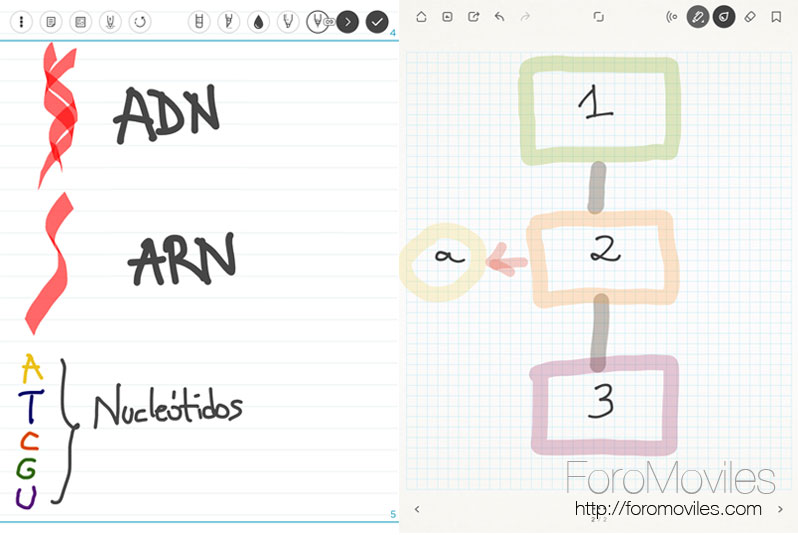
Si lo único que deseamos es hacer un esquema sencillo o un boceto, una de estas apps nos servirá:
Penultimate (a la izquierda en la anterior imagen): como Skitch, forma parte de la gran familia de Evernote, por lo que si ya trabajamos con ésta tendremos la ventaja de que podemos sincronizar el contenido. Podemos conectar el stylus Jot Script si disponemos de él. Disponible de manera gratuita en la App Store, con la posibilidad de suscribirse a premium (es la misma sesión que Evernote, 4,49€ al mes o 39,99€ anuales).
Bamboo Paper (a la derecha en la anterior imagen): nos da a elegir el tipo de hoja (cuadrícula, líneas, etc.) y tenemos las herramientas básicas con opción a compra, tanto de pinceles como de tipos de cuaderno. Ofrece la posibilidad de sincronizar con Wacom Cloud (aunque los dispositivos compatibles son muy limitados y no comparte entre distintas plataformas), y podremos conectar los stylus que la propia marca tiene en el mercado. La encontramos en la App Store y es gratuita.
Dibujo avanzado
Adobe Illustrator Draw
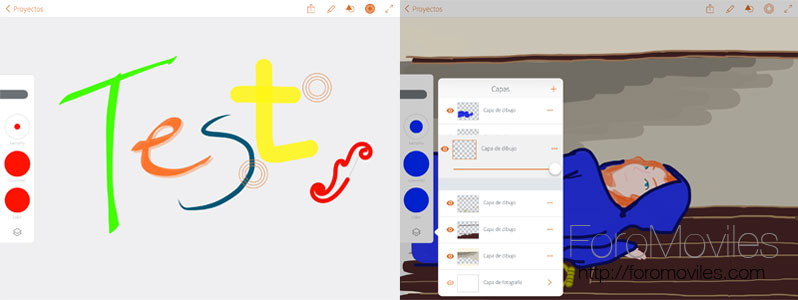
La completa app que sustituyó a la extinta Adobe Ideas. En este caso, los de Adobe, nombre que al menos nos resultará familiar por apps como Adobe Reader o Photoshop, nos traen una versión adaptada a tablet y bastante más sencilla de su app Adobe Illustrator para ordenador, pero a su vez muy completa, ya que permite:
- Trabajar con capas: con bastantes posibilidades en este sentido, como duplicar, modificar opacidad, ordenarlas, etc.
- Mezclador y memoria de colores: ofrece tres paletas, con escalas de colores establecidas, el habitual mezclador y una útil pestaña de los colores usados previamente.
- Proporciona 5 pinceles de serie, los cuales podemos modificar en tamaño y en dureza.
- Formas y polígonos determinados: además de curvas Burmester, todas ellas con una herramienta que permite dibujarlas repasando una plantilla resultando extremamente sencillo.
- Posibilidad de conectar un stylus: la conexión depende de la compatibilidad con la app, pero aunque no lo sincronicemos con ésta, si el puntero es compatible con el iPad podremos usarlo sin problemas.
- Almacenamiento en la nube: si nos registramos en Adobe tendremos la posibilidad de almacenar los proyectos en Creative Cloud (hasta 2 Gb gratuitos con posibilidad de comprar más almacenamiento).
- Recuperación de archivos: si ya trabajábamos con Ideas, podremos importarlos con esta opción.
- Compartir: contamos con las opciones que permite iOS en este sentido, además de la posibilidad de exportarlo a Creative Cloud y compartirlo en la red interna Behance, con el fin de obtener comentarios de nuestros proyectos.
Una app que permite hacer desde dibujos básicos hasta ilustraciones más complejas, con la única posible limitación del número de pinceles (no hay aerógrafo ni otras herramientas que podrían necesitarse), disponible para iPad de manera gratuita en la App Store.
Autodesk Sketchbook
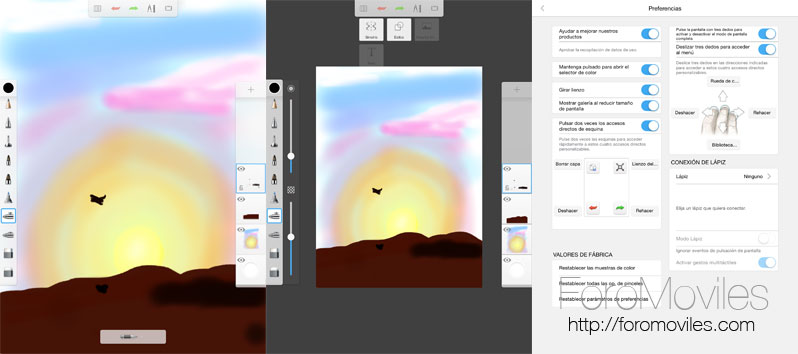
Otro ejemplo de app gratuita muy competa. Además de permitir el trabajo con capas y tener una paleta muy completa para la elección de color, en su versión gratuita ya dispone bastantes pinceles (mayor número que la anterior), los cuales se puede ajustar en tamaño y transparencia. Sin embargo, las opciones de figuras son bastante menores (en esta versión gratuita). Podemos también usar el stylus y conectarlo si es compatible.
Algo a destacar es la posibilidad de exportar como *.psd y enviarlo a las apps compatibles cuya extensión esté en el menú Compartir del sistema.
Disponible gratis en la App Store, con la posibilidad de obtener la versión pro (con más herramientas) por 3,59€.
Takasui Sketches
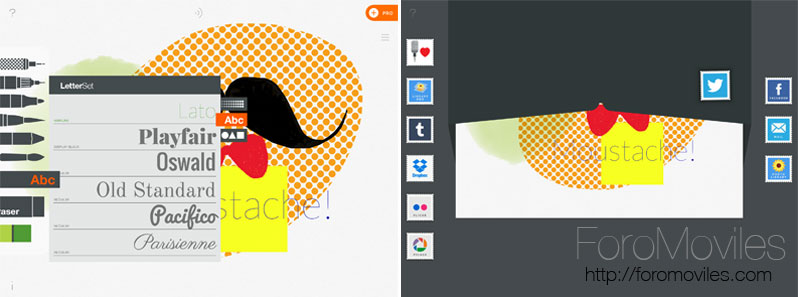
En su versión gratuita permite trabajar con varios pinceles y, lo único que aporta con respecto a las anteriores es que se pueden añadir texturas y texto (una tipografía incluida), las demás prestaciones (más pinceles, grosores, más tipografías, compartir a más apps, trabajo por capas, etc.) son de pago, aunque ofrece probar cada una de éstas gratuitamente durante una hora. Tiene versión para iPhone, aunque no se sincroniza el contenido. Puedes obtenerla de manera gratuita en la App Store.
Procreate
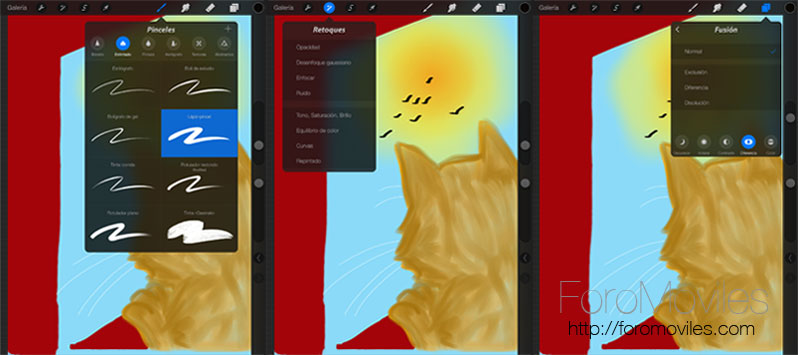
Como ya indica el propio nombre de la app, aquí subimos de nivel. Dirigida para uso muy avanzado, esta aplicación ofrece una paleta de herramientas muy completa, incluso la posibilidad de crear nuestro propio pincel. El trabajo con capas es muy completo también, pudiendo modificar éstas en función de si deseamos oscurecer, aclarar, modificar el contraste y alguna opciones más.
Los ajustes personalizados empiezan desde el primer momento, dándonos a elegir entre distintos tamaños y resoluciones para el lienzo. Un completísimo menú de opciones (incluyendo aspectos tan específicos como el intervalo de retraso de cuentagotas), y, además del resto de pinceles, incluye un conjunto de herramientas de retoque fotográfico como desenfoque, saturación, brillo, etc. Puede exportarse a «pro», *.png, *.jpg, y *.psd, además de en video (crea un vídeo de unos segundos del proceso de elaboración de la imagen).
Evidentemente, esta app tan avanzada y competa no es gratuita como el resto, aunque no resulta cara para lo que ofrece y si se le va a dar un uso frecuente. La encontramos por 5,49€ en la App Store.
Esperamos haberte ayudado a la hora de seleccionar este tipo de apps, ya vemos que si nuestro objetivo es el dibujo básico nos basta con las versiones gratuitas de varias de las mencionadas, y si nuestras necesidades son algo más exigentes, sólo es cuestión de ver cuál se adapta más a nuestro estilo u objetivo y puede que hacer números para acabar de inclinar la balanza. No dudéis en compartir vuestras sugerencias y experiencias en los comentarios.












Genial, Anna. Gracias. Y no se nos olvide considerar Paper (https://www.fiftythree.com/paper) que es deliciosa.
Muchas gracias, y perdona que responda a esto con retraso, tanto que al final lo hablamos antes por privado 😛 . Como te dije, no añadí Paper porque considero que ofrece mucho menos que el resto teniendo en cuenta lo que da gratuitamente y lo que puedes adquirir. Precisamente conocí estas apps porque con Paper no quedaba satisfecha, pero así y todo es una app completa, con algunas herramientas muy útiles y con ese estilo propio y una interfaz muy cuidada. Gracias por tu aportación 🙂